Postingan
Cara Menyalakan Komputer dan Laptop
- Dapatkan link
- X
- Aplikasi Lainnya
Materi ini sengaja kami sajikan bagi para newbie dan orang tua yang membutuhkan informasi tentang Cara Menyalakan Komputer dan Laptop dengan benar karena bagaimanapun juga anak-anak biar masih pada balita sudah mengenal alat yang bernama Komputer / Laptop serta alat atau gadget sejenisnya seperti Netbook, Tablet PC, smartphone. Berikut kami sajikan Cara Menyalakan Komputer dan Laptop dengan benar yang bisa diterapkan pula pada gadget yang lainnya.
Rumus VLOOKUP dan HLOOKUP
- Dapatkan link
- X
- Aplikasi Lainnya

Fungsi HLOOKUP dan VLOOKUP digunakan untuk membaca suatu table secara horizontal ( VLOOKUP ) atau secara vertical ( VLOOKUP ). Bentuk umum penulisan fungsi ini adalah: = HLOOKUP (Lookup_value, Table_array, Row_index_num ,….) = VLOOKUP (Lookup_value, Table_array, Col_Index_num ,….) Fungsi HLOOKUP dan VLOOKUP Dari rumus diatas, dapat dilihat bahwa bedanya hanya pada nomor indeksnya saja, kalau kita pakai HLOOKUP , maka digunakan nomor indeks baris (Row_index_num) , tapi kalau pakai VLOOKUP digunakan nomor indeks kolom (Col_index_num) . Nomor indeks adalah angka untuk menyatakan posisi suatu kolom/baris dalam table yang dimulai dengan nomor 1 untuk kolom/baris pertama dalam range data tersebut. Secara umum bentuk yang dipakai adalah tabel vertikal Perhatikan contoh tabel berikut: Bagian yang akan dijadikan table_array adalah Range B4 s.d E8 Langkah yang harus dilakukan adalah: Block dari B4 s.d E8 Pada tab Formulas pilih Define Name Pada kolom Name : isikan nam...
Membuat Link Tautan antar Worksheet
- Dapatkan link
- X
- Aplikasi Lainnya
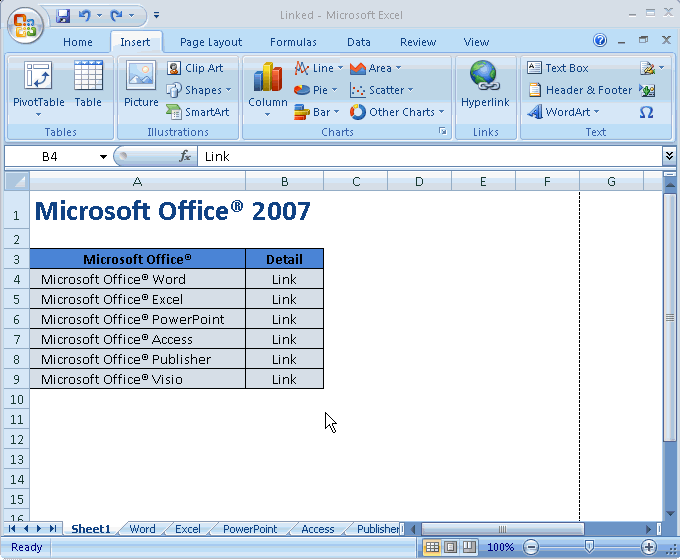
Membuat Link Tautan antar Worksheet Membuat Link tautan antar Worksheet dengan tujuan untuk mempermudah navigasi antar halaman dalam Workbook layaknya membuka halaman website tentu akan lebih menarik dan sangat efektif dan efisien sekali. Karena bagaimana pun juga, dengan adanya link maka kita tidak perlu mencari dimana letak masing-masing tab sheet berada dan pada urutan ke berapa. Misalnya saja dalam halaman tersebut terdapat suatu keterangan yang terhubung dengan data pada salah satu tab lainnya dan untuk mendapatkan informasi lebih jelas tentangnya maka diperlukan untuk membuka tab sheet mengenai data tersebut. Maka jika kita membuatkan link sebagai tautannya maka pasti kita tidak perlu repot-repot mencarinya kan? cukup dengan sekali klik saja pasti langsung ke buka tab sheet yang dimaksud. Perhatikan proses berikut: Memang sebenarnya ada beberapa jenis Hyperlink yang bisa kita pakai, namun kali ini yang kita bahas adalah Hyperlink antar Tab Sheet dalam satu dokumen. Setelah ...
Menyembunyikan Worksheet
- Dapatkan link
- X
- Aplikasi Lainnya

Menyembunyikan Worksheet Menyembunyikan Tab Sheet pada Worksheet ada beberapa macam bergantung tujuannya juga. Tidak semua Tab Sheet pada Worksheet harus ditampilkan. Misalnya saja dari Sheet tersebut ada data khusus yang hanya difungsikan sebagai data utama yang tidak boleh atau tidak perlu diotak-atik.Misalnya saja data tentang urutan hari, data prosentase, data dasar kode. Berikut adalah cara-cara menyembunyikan Worksheet berdasarkan fungsinya. 1. Menyembunyikan Tab Sheet dari Tab Sheet lainnya Tab Sheet disembunyikan dengan tujuan pengamanan data dasar dari pantauan pengguna umum. Namun Sheet yang disembunyikan tidak dapat dibuka secara langsung, namun hanya bisa dibaca secara rumus mengenai data yang ada di dalamnya. 2. Menyembunyikan tampilan Tab Sheet dari Workbook Cara ini dilakukan untuk menampilkan satu sheet saja dalam Workbook. Sedangkan untuk membuka Sheet lainnya biasanya digunakan Link / Hyperlink.
Rumus Change Case pada Excel
- Dapatkan link
- X
- Aplikasi Lainnya

Merubah bentuk huruf ( Change Case ) pada Microsoft Excel Untuk merubah bentuk format huruf pada Microsoft Excel adalah dengan cara menggunakan rumus, beda dengan Microsoft Word yang memang khusus mengolah kata. Pada Microsoft Excel cenderung semuanya serba menggunaka rumus yang sudah dipakemkan, hehehe... 1. UPPER CASE UPPER(text) Digunakan untuk merubah huruf menjadi huruf besar semua tanpa terkecuali 2. lower case LOWER(text) Digunakan untuk merubah huruf menjadi huruf kecil semua tanpa terkecuali 3. Capitalize Each Word PROPER(text) Digunakan untuk merubah huruf menjadi huruf besar pada tiap awal kata semua tanpa terkecuali Perhatikan contoh berikut: Dari contoh di atas terlihat bahwa fungsi UPPER - LOWER - PROPER tidak melihat bentuk ( besar dan kecilnya huruf ) asal teks, namun lebih mengarah ke tujuannya ( UPPER - LOWER - PROPER ). Hal ini bisa kita fungsikan untuk menampilkan hasil cetak yang lebih Rapih, misalnya saja bagian input / entri data kurang memperhat...